Xbox网络延迟高怎么办?Xbox网络延迟高的解决方法
时间:2022-08-13 来源:系统下载之家官网
现在有很多小伙伴都喜欢在Xbox商店中下载各种游戏,但在体验这些游戏的时候却出现了网络延迟高的情况,这种情况下是无法正常的去玩游戏的,那么当我们遇到这种情况应该怎么办呢?下面就和小编一起来看看Xbox网络延迟高的解决方法吧。
Xbox网络延迟高的解决方法
方法一:确保您有 Internet 连接。
在您的电脑上启动“Xbox”应用程序。
选择“设置” > “网络”。
在“网络状态”下,确保“Internet 连接”显示为 “已连接”。
如果您没有 Internet 连接,您必须在继续解决其他问题之前先解决这一问题。
方法二:确保 Window 防火墙已启用,且默认政策已激活。
要建立 Teredo IPsec 连接,必须要有 Window 防火墙。即使您使用其他安全软件和防火墙,它们大多也会基于 Windows 防火墙工作。如果您的 Windows 防火墙因某种原因被禁用,您必须将其启用,以使用 Xbox Live 的群聊天服务或玩多人游戏。
方法三:查看 Xbox Live 群聊天和多人游戏所需的 Window 服务的默认值是否已被更改。
win+R,输入services.msc 点击确定,在服务中查看:IKE 和 AuthIP IPsec 键控模块、IP 助手、Xbox Live 身份验证管理器、Xbox Live 网络服务4个服务是否多正常运行。
方法四
1、按下win+R 打开运行,键入:gpedit.msc 点击确定打开组策略,或者直接在小娜中搜索:组策略 点击打开“编辑策略组”;
2、在组策略中左侧依次展开:计算机配置 -- 管理模板-- 网络;

3、接着展开:TCP IP 设置 -- IPv6转换技术;
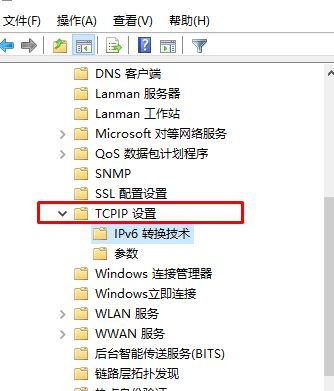
4、然后我们在右侧看到:
【设置6to4 状态】 双击打开,设置为“已禁用”
【设置ISATAP状态】 双击打开,设置为“已禁用”
【设置Teredo 默认限定】 双击打开,设置为“已启用”;
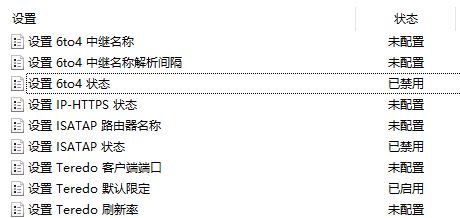
5、接着我们双击打开最后一个【设置Teredo状态 】,选择“已启动”,然后在下面“从以下状态中选择”,将默认修改为 企业客户端 然后点击确定保存设置即可。
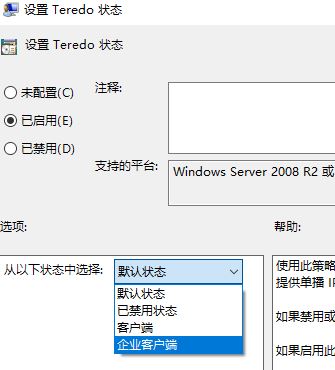
设置完成后重启一次计算机让设置生效。
相关信息
-
-
2023/08/16
WPS如何只设置一页为横向?WPS文档将其中一页设置为横向教程 -
2023/08/13
PPT无法复制粘贴怎么办?PPT无法复制粘贴的解决方法 -
2023/08/06
Word页面颜色怎么设置白色?Word页面颜色设置白色方法
-
-
IDM怎么更改下载路径?IDM更改下载路径的方法
IDM是一款功能强大的下载管理器,它允许用户高效地下载文件。默认情况下,IDM会将文件下载到预设的文件夹中,但有时候用户可能希望更改下载路径以满足个人需求或组织文件。本文将...
2023/08/06
-
Snipaste如何设置中文?Snipaste设置中文的方法
Snipaste如何设置中文?Snipaste是一款功能丰富的截图工具,它提供了许多方便的功能和选项,此外支持多种语言设置,包括中文。如果你想将Snipaste设置为中文界面,可以按照以下步骤进...
2023/08/06
系统教程栏目
栏目热门教程
- 1 打开office显示:你的office许可证有问题,你可能是盗版软件的受害者怎么办?
- 2 百度网盘内容有违规内容无法下载怎么办?百度网盘内容有违规内容无法下载解决办法
- 3 剪映Windows电脑专业版的草稿默认保存路径在哪?
- 4 打开office提示“为什么要冒险?获取正版office”要怎么解决?
- 5 office显示:你的office许可证有问题,你可能是盗版软件的受害者怎么办?
- 6 Steam中怎么玩CSGO游戏的躲猫猫模式?steam开启CSGO躲猫猫模式方法教学
- 7 剪映Windows专业电脑版媒体丢失怎么办?
- 8 Epic平台中打不开NBA2K21没有反应怎么办?
- 9 PS网页版在线制作入口_Photoshop网页版网址
- 10 致命错误:Unhandled e0434352h Exception at 7538845dh怎么办?
人气教程排行
- 1 win10系统激活工具推荐
- 2 打开office显示:你的office许可证有问题,你可能是盗版软件的受害者怎么办?
- 3 2021索尼imx传感器天梯图 imx传感器天梯图排行榜2021
- 4 vivo手机可以安装华为鸿蒙系统吗?vivo鸿蒙系统怎么申请?
- 5 Win10 21H1值得更新吗 到底要不要升级到21H1
- 6 百度网盘内容有违规内容无法下载怎么办?百度网盘内容有违规内容无法下载解决办法
- 7 鸿蒙系统到底好不好用?鸿蒙系统的优点和缺点介绍
- 8 Win10 21H1和20H2哪个好 21H1和20H2系统详细对比
- 9 系统开机提示“please power down and connect the...”怎么办?
- 10 剪映Windows电脑专业版的草稿默认保存路径在哪?
站长推荐
热门系统下载
- 1 Windows 10 微软官方安装工具
- 2 微软 MSDN原版 Windows 7 SP1 64位专业版 ISO镜像 (Win7 64位)
- 3 微软MSDN 纯净版 Windows 10 x64 21H2 专业版 2022年4月更新
- 4 微软MSDN 纯净版 Windows 10 x64 22H2 专业版 2022年10月更新
- 5 微软 MSDN原版 Windows 7 SP1 64位旗舰版 ISO镜像 (Win7 64位)
- 6 微软 MSDN原版 Windows 7 SP1 32位专业版 ISO镜像 (Win7 32位)
- 7 微软MSDN 纯净版 Windows 10 x86 22H2 专业版 2022年10月更新
- 8 微软 MSDN原版 Windows XP SP3 32位专业版 ISO镜像
- 9 微软 MSDN原版 Windows 7 SP1 32位旗舰版 ISO镜像 (Win7 32位)
- 10 微软MSDN Windows 10 x64 20H2 2020年10月更新19042.631




